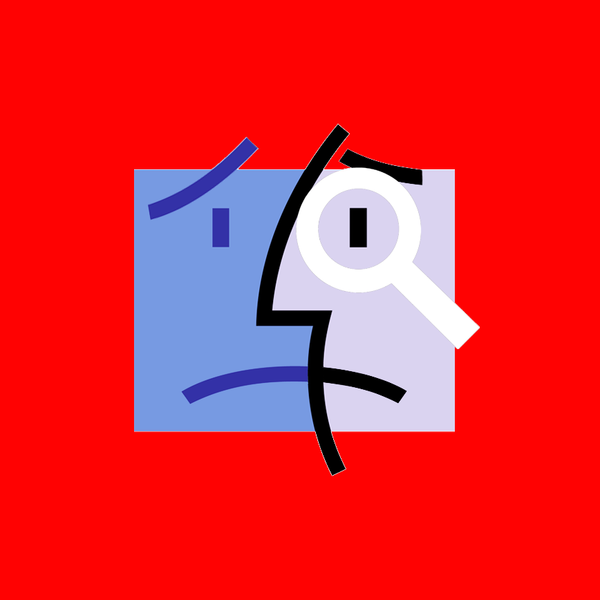Noen ganger vil du dele bilder fra en ferie til en eksotisk øy eller til og med fra et av de mest populære reisestedene i verden. Hvem kan klandre deg? Men hva om du bare vil ha det litt moro og forspise plasseringen av bilder på et nettsted som Instagram?
Eller, hva med dette. Du har mange flotte bilder fra et fantastisk sted du gjorde besøker faktisk, men appen du brukte for å redigere bildene dine, strippet din beliggenhet eller den du brukte for å knipse bildene, eksporterte ikke posisjonsdata.
Ikke bekymre deg mer. Du kan redigere geolokasjonsdataene på dine iPhone-bilder enkelt, og her er hvordan.
Bruk en app til å endre fotoposisjoner
Etter å ha prøvd noen få apper som Mappr, Photo Investigator, Mapic og Metapho, dukket det snart opp en favoritt, Exif Metadata. Nå er det ingenting galt med disse andre appene. De tilbyr fine funksjoner, så sjekk dem ut om du vil. Men Exif Metadata gjør det mulig å redigere eller legge til geolokalisering. Slik bruker du det.
Endre eller legg til et sted med Exif-metadata
Når du har lastet ned Exif Metadata gratis fra App Store, åpner du den og tar ditt første bilde.
1) Velg et bilde (du kan også velge mer enn ett om gangen) fra kamerarollen eller et av albumene dine.
2) Når bildet er lastet inn, velg Rediger beliggenhet (eller Angi plassering hvis ingen stedsdata er tilgjengelige).

3) Velg et sted for bildet ditt. Du kan gjøre dette ved å legge inn en adresse i søkefeltet øverst. Eller enda bedre, zoome inn og ut av kartet for å flytte det rundt, og trykk og hold fingeren på skjermen for å slippe en nål for det stedet.

4) Tap Lagre for å bekrefte plasseringen. Bildet lagres automatisk i fotobiblioteket ditt.
Det er superenkelt å endre gjeldende plassering av et bilde eller legge til et der du trenger det med Exif Metadata. Og det fungerer.
Skjermbildene nedenfor ble tatt med Koredoko (gratis), en hendig app for visning av fotografier og GPS-koordinater.
Som du kan se, elvebåten endte med å slå litt midt i Australia og hunden vår omsider besøkte Chicago (hun har bedt oss om å ta henne), akkurat som vi planla å bruke trinnene ovenfor med Exif Metadata.

Skjermbilder av fotoposisjoner ved å bruke Koredoko-appen
Pakk den opp
Som nevnt er det forskjellige grunner til at et geolocationverktøy for bildene dine er nyttig. Enten du vil legge til en falsk plassering for å lure vennene dine eller bare legge til en riktig plassering som er borte, kan det ikke være enklere. Skal du prøve Exif Metadata??